Hur lägger jag till avsnitt på hemsidan i Weebly?
Avsnittselementet heter Del i hemsidebyggaren och ger dig möjligheten att skapa engagerande sidor. Du kan dra andra element till avsnittet, anpassa bakgrunden och ändra höjd och position på sidan.
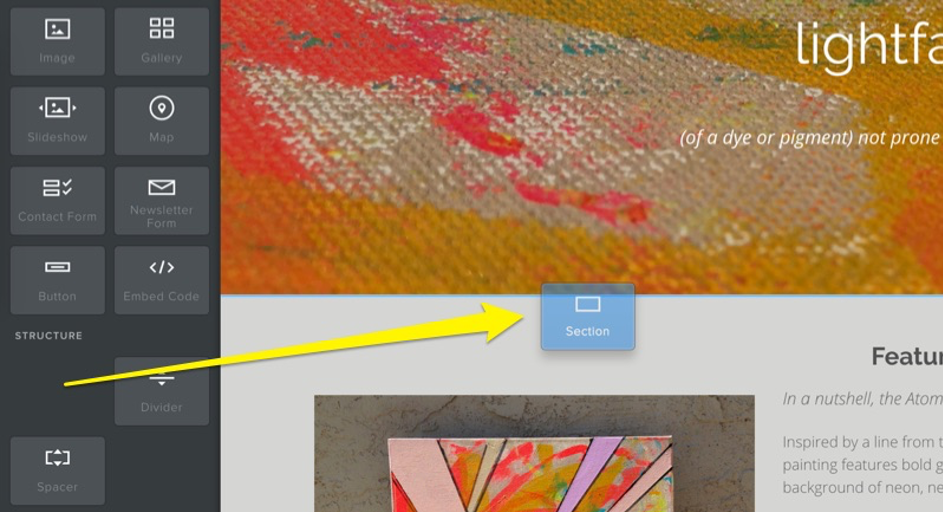
Ta fram avsnittselementet: Del
Dra avsnittelementet från fliken Bygg till din sida. Avsnittet kommer att fylla hela bredden på sidan där du placerar den, så välj en plats ovanför eller under andra element på sidan. Om du använder sidotypen Splash kan du inte lägga till flera avsnitt eftersom den här sidotypen är utformad för att visa en begränsad mängd innehåll med en enda bakgrundsbild.
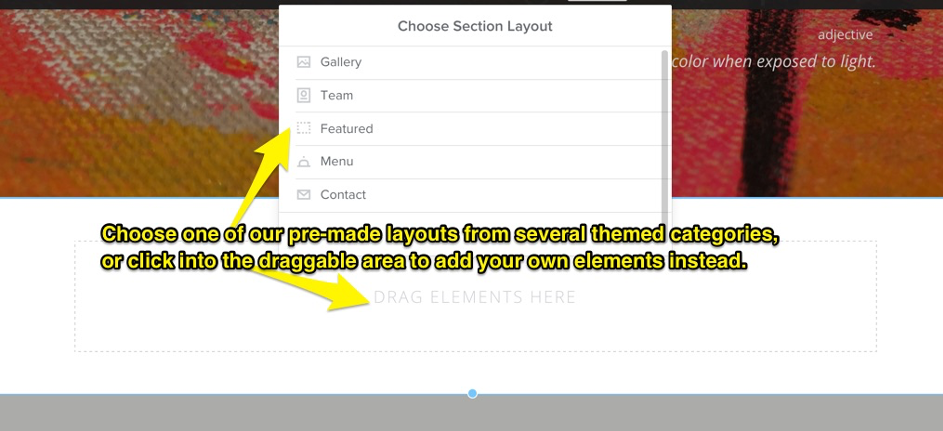
Fyll ditt avsnitt med innehåll
Därefter kan du börja lägga till innehåll i ditt avsnitt. Vi har satt ihop några förberedda, anpassningsbara layouter för att hjälpa dig att snabbt börja bygga snygga avsnitt.
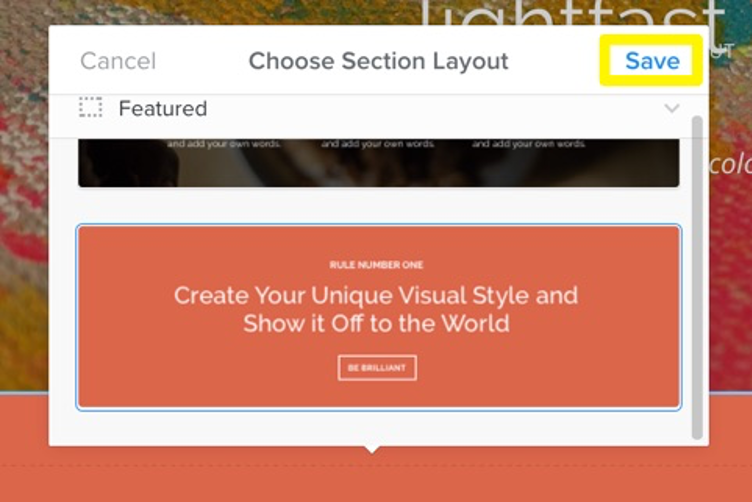
Förhandsgranska och spara
Klicka på någon av layoutstilarna för att se en förhandsgranskning av hur det kommer att se ut på din sida. Om du gillar det du ser, gå vidare och spara. Du kan sedan ordna om, lägga till eller ta bort något av elementen i layouten och anpassa dem med ditt eget innehåll.
Skräddarsy layouten
Om du inte gillar någon av de fördefinierade layouterna kan du lägga till element du vill använda manuellt! Klicka bara utanför layoutpanelen för att avbryta och börja dra in de element du vill ha.
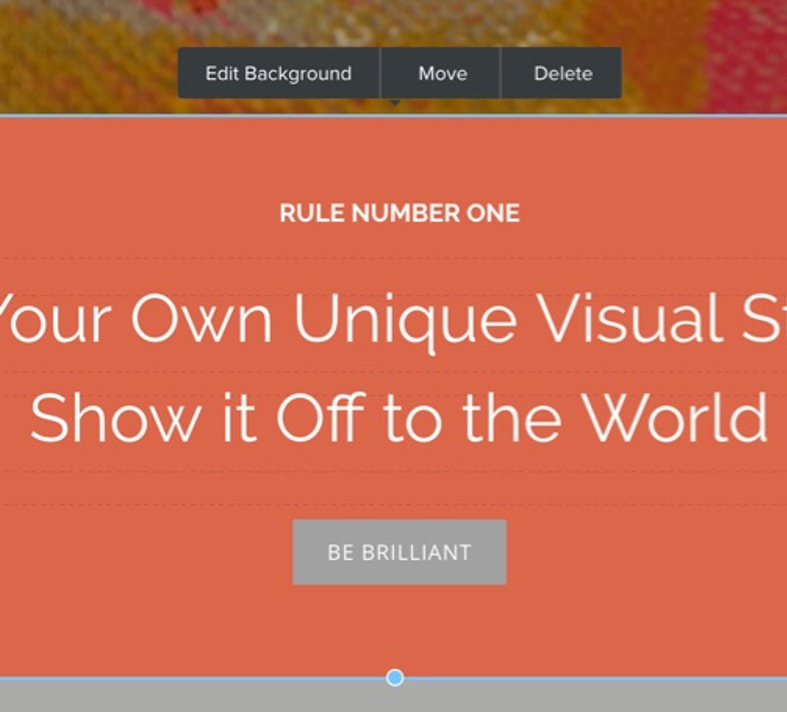
Formatera bakgrund på avsnittet
Varje avsnitt på en sida kan ha sin unika bakgrundsfärg eller bild och om du är en Pro-prenumerant kan du till och med lägga till en videobakgrund. Klicka på avsnittet och sedan på Redigera bakgrund.
Välja bakgrundsfärg
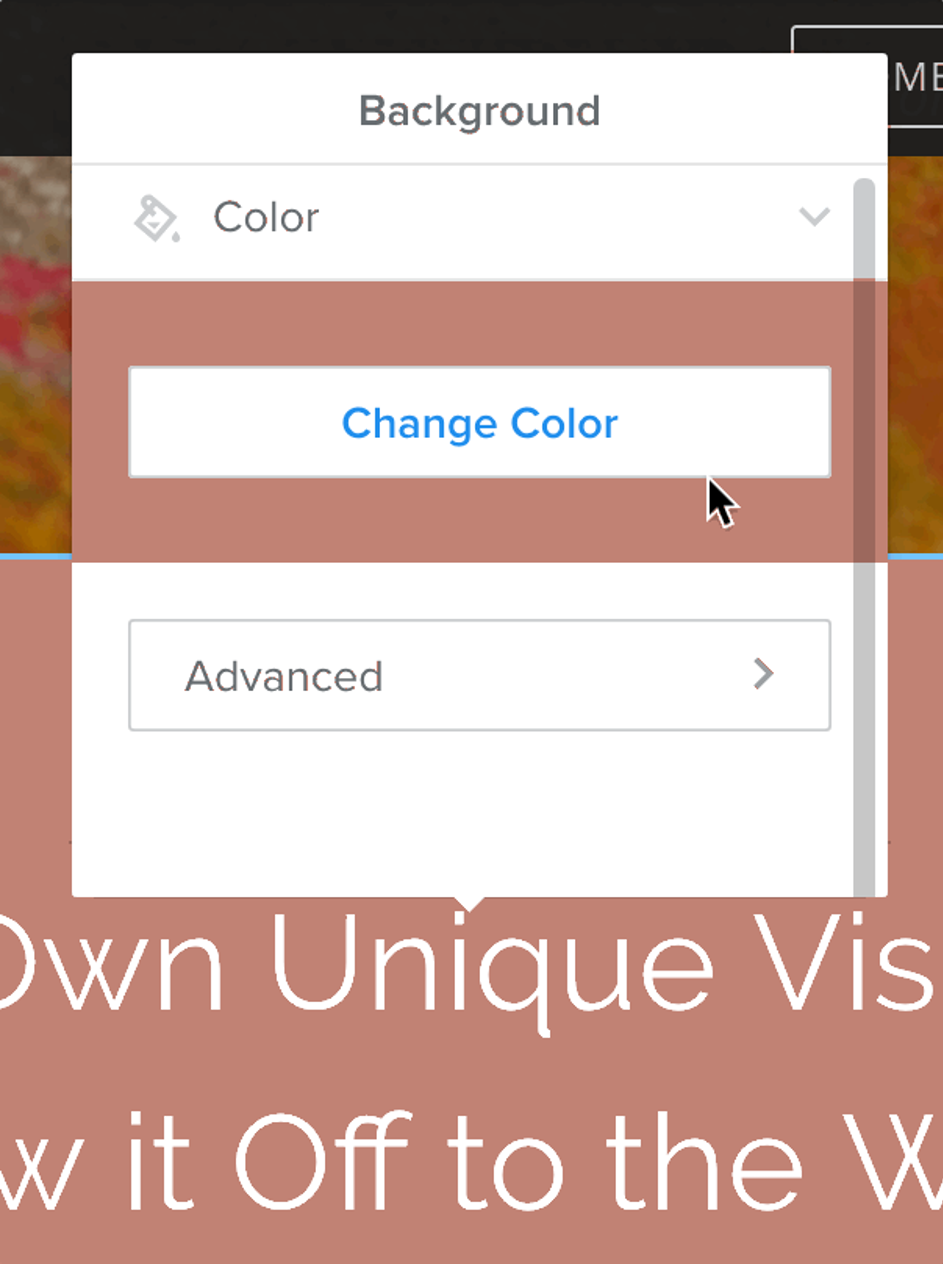
Bakgrundsfärger kan väljas med skjutreglaget eller genom att ange den specifika hexkoden för den färg du vill ha.
Välj bildbakgrund eller videobakgrund
För bild- och videobakgrunder kan du ladda upp din egen eller välja en från våra inbyggda gallerier.
Ändra storlek
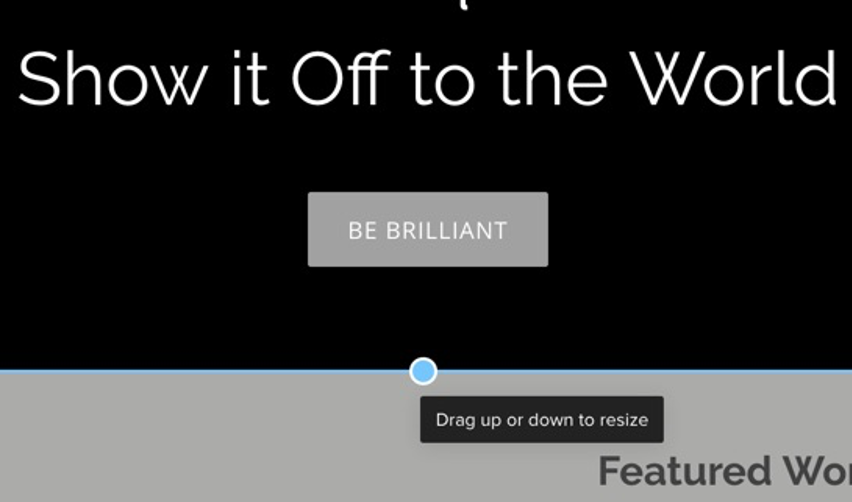
Vill du göra ett avsnitt högre eller kortare? Klicka på avsnittet och dra den blå raden upp eller ner för att justera höjden, som visas i pixlar när du flyttar fältet. Om "Auto" visas betyder det att avsnittet inte kan göras kortare, så du måste ta bort element från avsnittet först om du vill krympa det ytterligare.
Ändra placering
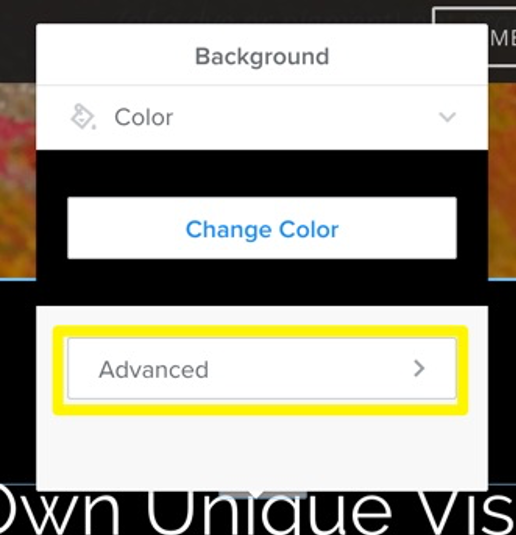
Du kan också ändra den vertikala justeringen av alla element i ett avsnitt genom att klicka på Redigera bakgrund och sedan Avancerat. Element kan placeras mot toppen, mitten eller botten av ett avsnitt.
Flytta och kopiera avsnitt
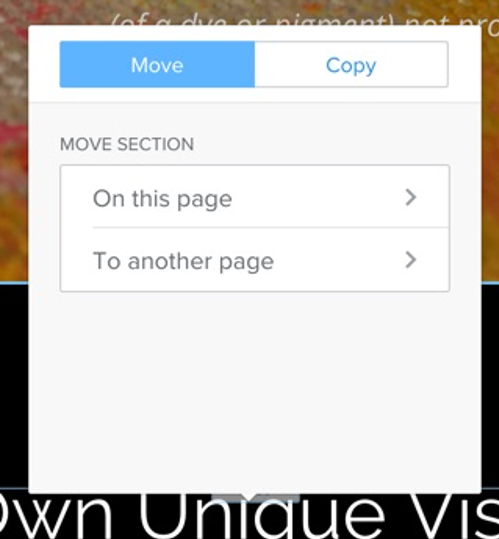
Behöver du flytta eller kopiera ett avsnitt till en annan sida? Klicka på avsnittet och sedan på Flytta. Du kan flytta ett avsnitt upp eller ner på samma sida, flytta det från en sida till en annan eller kopiera avsnittet till en annan sida eller till samma sida.
Denna artikel har inte blivit rankad ännu.
Logga in för att ge oss feedback
Vanliga frågor
- Varför fungerar inte min E-post/Mail?
- Hur skapar jag en e-postadress?
- Var kan jag läsa min E-post?
- Vad är skillnaden mellan "POP" och "IMAP"?
- Hur uppdaterar jag mina kontaktuppgifter och (Whois) information för registrerade domäner?
- Hur säger jag upp en domän / tjänst?
- Outlook - Mac
- Hur navigerar jag till tilläggstjänstens huvudsida?
- Kan jag överlåta ett domännamn till någon annan?
- Generella inställningar för externa e-postprogram
